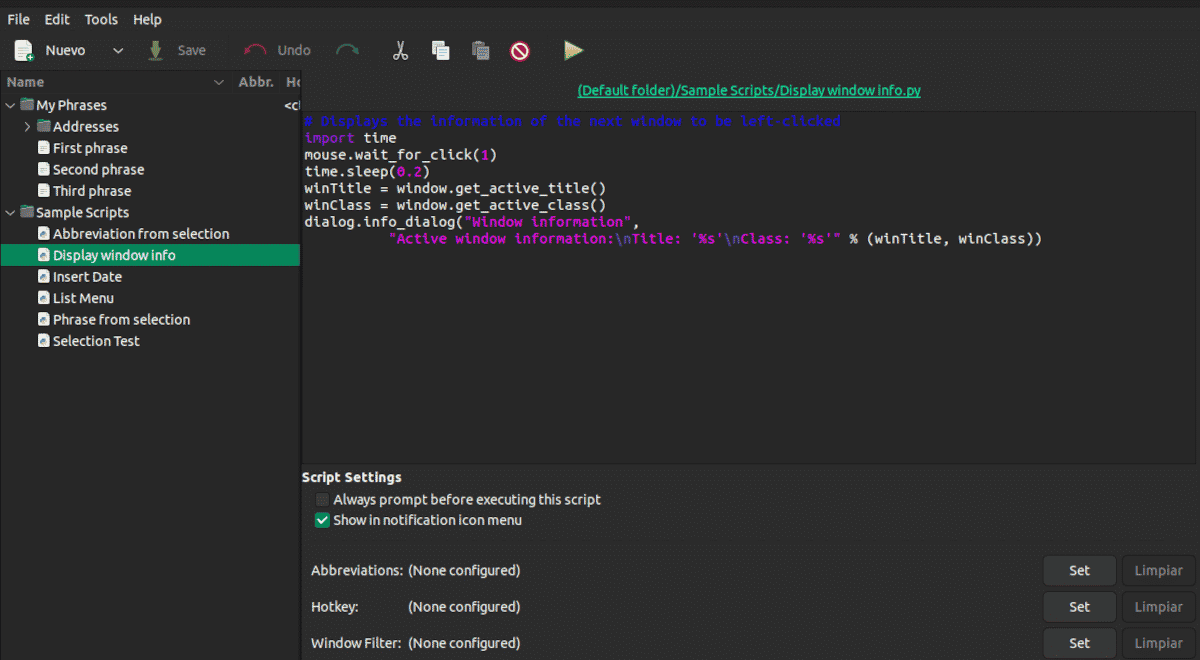
Če je nekaj to jasno članek serija je, da bomo morali za čim manj dela z računalnikom prej malo več delati. Uporaba skriptov z AutoKey nam lahko prihrani veliko časa in truda, vendar jih morate najprej ustvariti.
V prejšnjem članku smo videli, da AutoKey je program, ki vam omogoča konfiguracijo bližnjic na tipkovnici in majhnih skriptov v Pythonu. Na voljo v dveh različicah: AutoKey-GTK za namizja GNOME, XFECE Mate, Cinnamon in Budgie ter AutoKey-QT za namizja KDE in LXQt
Namestitev programa AutoKey
Razen komentarja, da je v repozitorijih, se nisem ustavil pri tem, kako namestiti AotoKey.
Pravzaprav imamo za vsako distribucijo dve možnosti namestitve. pip, upravitelj paketov, povezan s programskim jezikom Python, in upravitelj paketov za vsako namestitev.
neposredna namestitev
Ukazi za različne distribucije so naslednji:
Na Debianu, Ubuntuju in derivativih
sudo apt install autokey-gtk
Na izpeljankah Debian z namizjem KDE ali LXQt
sudo apt install autokey-qt
v fedori
sudo dnf install autokey-gtk
Na ArchLinuxu
yay -Syy autokey-gtk
Montaža po pip
Pip je upravitelj paketov brez grafičnega vmesnika v slogu apt ali aptitude, vendar osredotočen na Python. Njegov pripomoček je namestitev knjižnic, ki niso del izvirne namestitve. Njegova uporaba je bila kasneje razširjena na aplikacije.
Prednost uporabe pip za namestitev AutoKey je ta imeli bomo bolj posodobljeno različico od tiste v repozitorijih, čeprav morda ne z enako stopnjo združljivosti.
Začnimo z namestitvijo (če še nismo) upravitelja paketov pip v naši distribuciji
Na Debianu, Ubuntuju in derivativih
sudo apt install python3-pip
v fedori
sudo dnf install python3-pip
v openSUSE
sudo zypper install python3-pip
Na ArchLinuxu
sudo pacman -S python3-pip
Debemos desinstalar previamente cualquier instalación de AutoKey preden ga namestite s to metodo.
Za namestitev ali odstranitev uporabimo enega od teh dveh ukazov:
pip install autokey namestiti
o
pip uninstall autokey odstraniti.
Skriptiranje z AutoKey
Skripti AutoKey so rešitev programa, ko morajo uporabniki izvajati bolj napredne operacije kot preprosto širjenje besedila. S pomočjo skripta lahko med drugim izvajamo aplikacije, odpiramo datoteke/mape in obravnavamo dogodke oken in miške.
Povedal sem vam, da različica QT programa AutoKey, ki jo Ubuntu Studio 22.04 prinaša v repozitorije, ni bila v celoti prevedena. Pravzaprav je edina stvar v našem jeziku beseda Sprejmi. No, enako velja za GTK različico Ubuntu 22.04, zato ostanimo pri angleških ukazih.
Postopek je naslednji:
- Kliknite na Novo → file → Script.
- Napišemo ime in kliknemo na sprejemajo.
- Pod prvo vrstico napišemo scenarij.
- V Hotkey kliknite na Set
- Odločili smo se za osnovni ključ med Nadzor, Alt Shift, Super, Hyper y Cilj.
- Kliknemo na Pritisnite za nastavitev za določitev drugega ključa.
- Pritisnemo naprej sprejemajo.
- Kliknite na Shrani da shranite skript.
Na primer, s tem skriptom lahko odpremo Thunderbird
import subprocess
subprocess.Popen(["usr/bin/thunderbird"])
Da bi kar najbolje izkoristili ta program, je potrebno nekaj znanja. nali pa nujno iz Pythona, dovolj je, da znaš iskati v Googlu. V iskalnik vnesite nalogo, ki jo želite opraviti + python in zagotovo boste našli skript, ki ga potrebujete. Samo kopirati ga boste morali, izbrati kombinacijo tipk, ki vam je najbolj všeč in to je to.
V oknu za konfiguracijo skripta sta dve možnosti, ki ju prej nisem omenil.
- Pred izvedbo tega skripta vedno vprašaj: Pred izvedbo nas zahteva potrditev.
- Prikaži v meniju z ikonami obvestil: Prikaže obvestilo o izvedbi v orodni vrstici.
Funkcija WindowsFilter deluje na popolnoma enak način kot za fraze, ki smo jih videli v prejšnjem članku. Uporablja se za izbiro aplikacije, v kateri se bo skript izvajal.
Če ste uporabnik tradicionalne različice Ubuntuja, obstaja težava, ki jo morate upoštevati. Tudi če zaprete AutoKey, program še naprej deluje v ozadju, vendar v orodni vrstici ne boste videli nobenega znaka. Postopek boste morali ustaviti iz aplikacije Monitor.